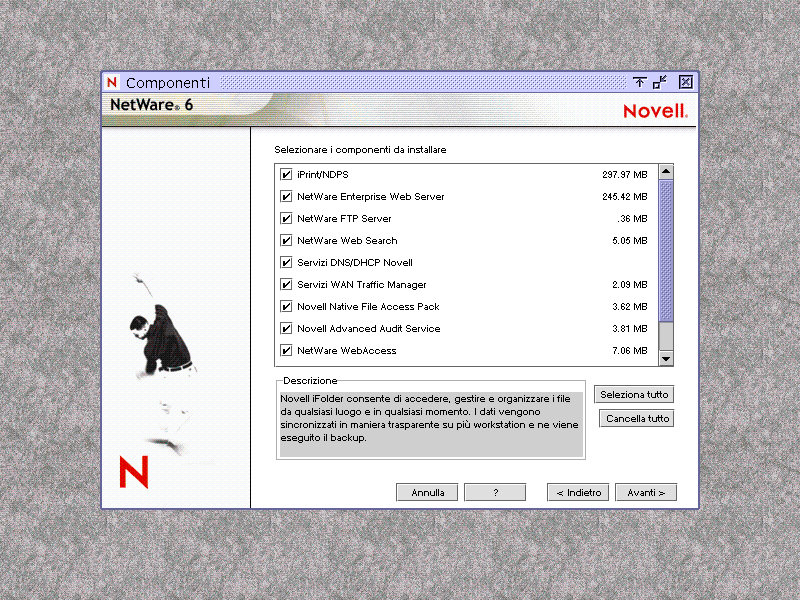
Al termine dell'installazione del server NetWare, è possibile selezionare altri prodotti di rete da installare, in modo da poter usufruire di altre funzionalità avanzate, ad esempio per la gestione della rete e per l'accesso a Internet.
NOTA: alcuni prodotti possono essere installati solo mediante NetWare Deployment Manager al termine dell'installazione del server.
Sebbene sia possibile specificare i prodotti desiderati, l'installazione dei prodotti selezionati per default assicura l'implementazione delle funzioni consigliate per NetWare.
Per ulteriori informazioni sui prodotti NetWare, vedere il Introduzione a NetWare 6.
A seconda dei prodotti selezionati per l'installazione, sarà necessario eseguire le operazioni descritte più avanti in questo capitolo. Una volta installati, numerosi prodotti richiedono infatti l'esecuzione di task di configurazione aggiuntivi al termine dell'installazione del server.
Per ulteriori informazioni sui requisiti di configurazione di determinati prodotti, fare riferimento alla documentazione corrispondente disponibile presso il sito Web della documentazione di NetWare 6.
Accertarsi che le assegnazioni e gli indirizzi di porta non siano in conflitto. In NetWare 6, alcuni numeri di porta assegnati a un servizio possono essere riassegnati a un altro servizio, mentre altri numeri di porta non possono essere riassegnati.
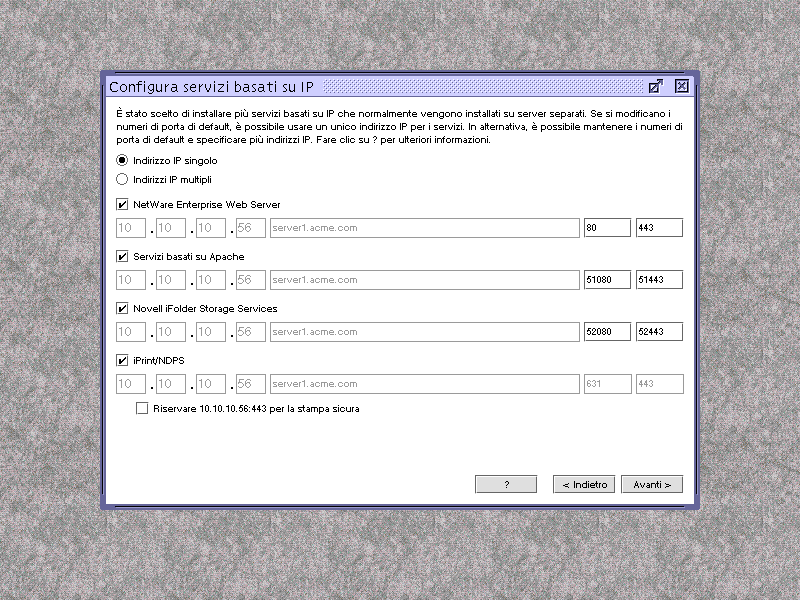
Per informazioni sulle assegnazioni di porta di default, sulle porte che è possibile riassegnare e su quelle che invece non consentono questa operazione, vedere "Port Number Assignments" (Assegnazioni dei numeri di porta) in Getting Results with Novell Web Services (Soluzioni per la gestione dei servizi Web Novell).
Novell Certificate Server garantisce la trasmissione sicura dei dati ed è necessario per l'esecuzione di alcuni prodotti Web, ad esempio NetWare Web Manager e NetWare Enterprise Web Server. Durante l'installazione di Novell Certificate Server vengono creati automaticamente un container Security e una CA organizzativa per consentire la creazione, l'emissione e la gestione di certificati digitali.
Se sulla rete non è ancora presente un oggetto CA organizzativa, il container Security e l'oggetto CA organizzativa per l'intero albero eDirectory verranno creati e memorizzati automaticamente nel primo server NetWare 6. Entrambi gli oggetti vengono creati e devono rimanere nell'oggetto [Root] dell'albero eDirectory.
In un albero eDirectory può essere presente un solo oggetto CA organizzativa. Una volta creato su un server, questo oggetto non può essere spostato su un altro server. Se si cancella un oggetto CA organizzativa e se ne crea uno nuovo, i certificati associati all'oggetto cancellato non saranno più validi.
Assicurarsi che il server sul quale si desidera creare e memorizzare l'oggetto CA organizzativa sia accessibile, affidabile e costantemente disponibile sulla rete.
Per creare il container Security e l'oggetto CA organizzativa, è necessario avere eseguito il login come utente con diritti appropriati sull'oggetto [Root] dell'albero eDirectory.
Se l'oggetto CA organizzativa esiste già sulla rete, il programma di installazione individuerà automaticamente il server sul quale si trova, accederà al container Security e creerà un oggetto Certificato del server.
Per accedere al container Security e creare un oggetto Certificato del server, è necessario eseguire il login come utente con diritto Lettura sull'oggetto container Security esistente.
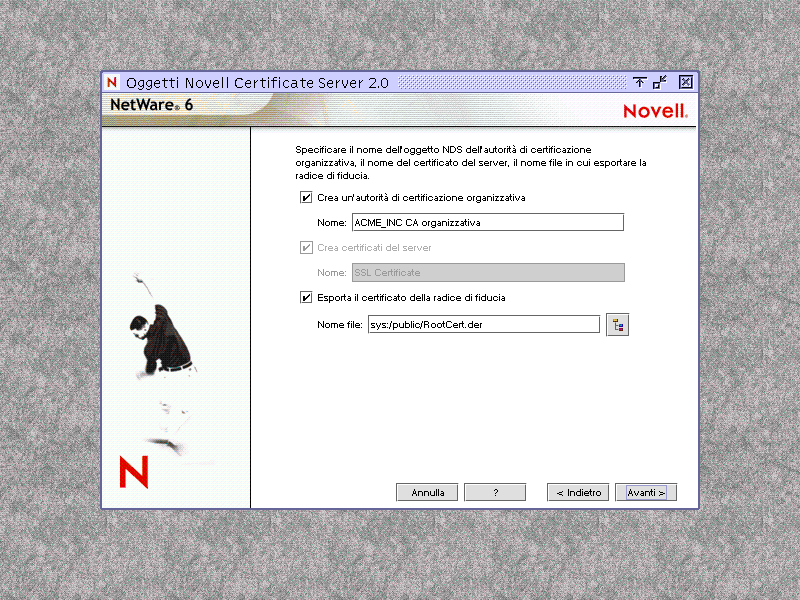
Se sulla rete non è disponibile un oggetto CA organizzativa, i prodotti per il Web, quali NetWare Web Manager e NetWare Enterprise Web Server, non potranno funzionare.
I numeri di porta TCP e SSL possono essere configurati per i servizi LDAP. La configurazione delle porte può essere effettuata anche dopo l'installazione del server mediante ConsoleOne.
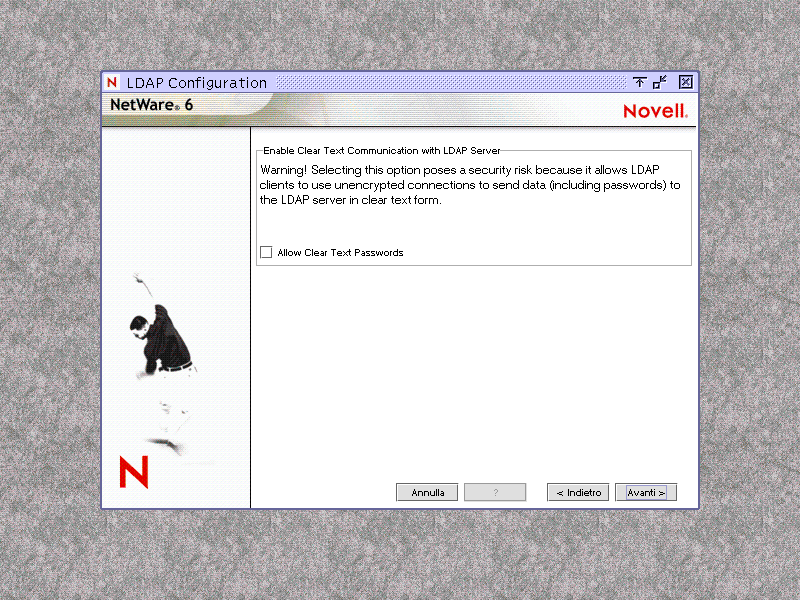
Per default, la casella di controllo Consenti parole d'ordine non cifrate è deselezionata in modo da impedire l'uso di parole d'ordine non cifrate e quindi disabilitare le associazioni di utenti eDirectory su connessioni non SSL. Prima che l'associazione venga disabilitata, qualsiasi parola d'ordine inviata viene comunque ricevuta dal server. È quindi possibile che un nome utente e una parola d'ordine eDirectory vengano catturati durante un tentativo di associazione non riuscito.
Per default, vengono cifrate solo le parole d'ordine scambiate su connessioni SSL. Se tuttavia l'opzione Consenti parole d'ordine non cifrate viene selezionata, le richieste di associazione con parola d'ordine possono essere trasmesse anche su connessioni non cifrate. Le parole d'ordine non cifrate possono essere catturate dalle apparecchiature per il monitoraggio della rete e quindi, a seconda dell'ambiente di rete, possono comportare un rischio per la sicurezza.
Il software Novell Native File Access Protocols consente alle workstation Macintosh, Windows e UNIX di aprire e memorizzare file sui server NetWare senza che sia installato alcun software aggiuntivo, ad esempio Novell Client. Il software viene installato solo sul server NetWare e consente l'accesso immediato alla rete. Per accedere ai server sulla rete, è infatti sufficiente collegare il cavo di rete e avviare il computer. Non occorre installare alcun software né eseguire alcuna configurazione sui client.
Il software Novell Native File Access Protocols consente di usare sul server NetWare lo stesso protocollo (indicato come "nativo") della workstation client per copiare, cancellare, spostare, salvare e aprire i file. Per eseguire queste operazioni, sulle workstation Windows viene usato il protocollo nativo CIFS (Common Internet File System) mentre su quelle Macintosh viene usato il protocollo nativo AFP (Apple* Filing Protocol). I computer UNIX usano il protocollo NFS.
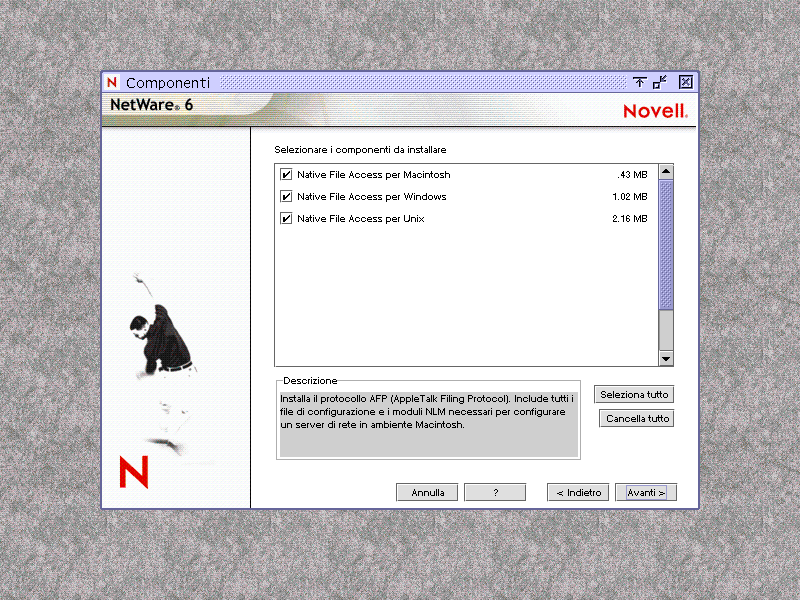
Se si abilitano i protocolli nativi in NetWare, gli utenti potranno accedere ai file, mappare le unità di rete e creare collegamenti ai server NetWare usando i metodi nativi disponibili nel proprio sistema operativo. Gli utenti Windows possono usare lo strumento Risorse di rete, mentre quelli Macintosh possono usare la funzione Scelta Risorse per accedere ai file della rete e persino creare alias. Poiché sul server NetWare sono in esecuzione protocolli nativi, gli utenti possono copiare, cancellare, spostare, salvare e aprire i file di rete esattamente come quando lavorano in locale.
Per definire la modalità di visualizzazione del server NetWare sulle workstation Windows, è possibile configurare il nome e il commento del server Novell Native File Access Protocols (NNFAP) e le impostazioni Unicode.
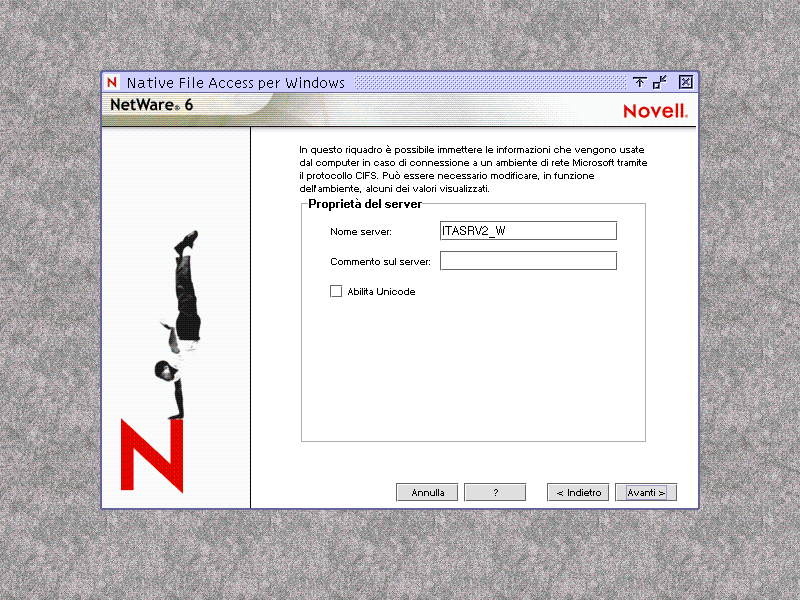
Il nome specificato nel campo Nome server è quello che viene visualizzato quando le workstation Windows, senza il software Novell Client, sfogliano la rete. Questo nome può essere modificato, ma deve essere diverso dal nome del server NetWare e non può avere una lunghezza maggiore di 15 caratteri. Il nome di default del server NNFAP corrisponde al nome del server NetWare con l'aggiunta di un carattere di sottolineatura (_) e di una W. Ad esempio, se il nome del server NetWare è SERVER1, il nome di default del server NNFAP è SERVER1_W.
Le informazioni specificate nel campo Commento sul server vengono visualizzate quando si esaminano i dettagli del server NNFAP da una workstation Windows.
questo comando consente di abilitare i caratteri Unicode (usati nelle lingue con set di caratteri a doppio byte). Per il supporto di Unicode, è necessario creare un file aggiuntivo denominato UNINOMAP.TXT e salvarlo nella directory SYS:\ETC.
Quando UNICODE è abilitato, il file UNINOMAP.TXT consente di risolvere i problemi di mappatura che si verificano durante la conversione da Unicode in ASCII. Per specificare nel file UNINOMAP.TXT i casi in cui non è possibile eseguire la mappatura, immettere il valore Unicode da controllare seguito dal valore che rappresenta il codice ASCII di sostituzione. Ad esempio:
0178 98
20AC CC
Salvare le coppie di valori nel file UNINOMAP.TXT. Se viene individuato un carattere non mappabile, viene usato il carattere ASCII di sostituzione specificato in questo file.
Selezionare una delle seguenti opzioni:
In Windows, sono disponibili due tipi di metodi di autenticazione con Novell Native File Access Protocols: locale e di dominio. Al contrario di quella di dominio, l'autenticazione locale richiede una parola d'ordine semplice per eseguire il login a un server NetWare.
Quando i client sono membri di un gruppo di lavoro, l'autenticazione degli utenti viene eseguita dal server su cui è in esecuzione il software Novell Native File Access Protocols. Il nome utente e la parola d'ordine in NetWare devono corrispondere a quelli usati per eseguire il login alla workstation Windows.
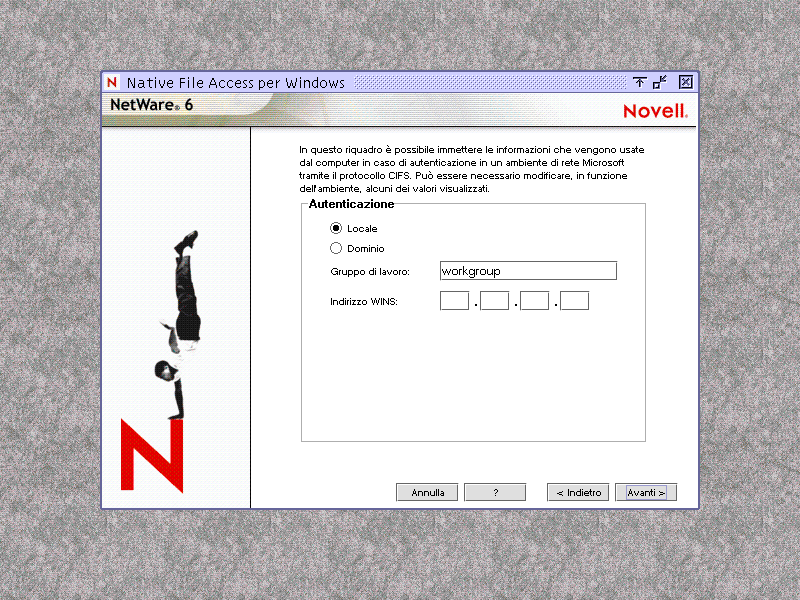
Gruppo di lavoro: dominio o gruppo di lavoro a cui apparterrà il server. In questo caso, il gruppo di lavoro e il dominio sono intercambiabili.
Indirizzo WINS: indirizzo del server WINS da usare per individuare il controller del dominio primario (PDC, Primary Domain Controller), se quest'ultimo e il server su cui è in esecuzione il software Novell Native File Access Protocols si trovano su sottoreti differenti.
Il servizio WINS (Windows Internet Naming Service) è integrato nei server Microsoft Windows NT e 2000 e consente di gestire l'associazione dei nomi e delle ubicazioni delle workstation con gli indirizzi IP. WINS crea e gestisce automaticamente una tabella contenente le voci di mappatura tra i nomi dei computer e gli indirizzi IP corrispondenti. Quando un computer viene spostato in un'altra ubicazione geografica, è probabile che la parte relativa alla sottorete nell'indirizzo IP sia diversa. Mediante WINS, le nuove informazioni relative alla sottorete verranno aggiornate automaticamente nella tabella WINS.
L'autenticazione di dominio non richiede una parola d'ordine semplice. Essendo gestita dal controller del dominio di Windows, la parola d'ordine non può essere cambiata mediante la funzione nativa Cambia password di Windows. A questo scopo è necessario usare le utility di gestione del dominio di Windows. Per funzionare correttamente, il nome utente e la parola d'ordine sul controller del dominio devono corrispondere a quelli usati per eseguire il login alla workstation Windows.
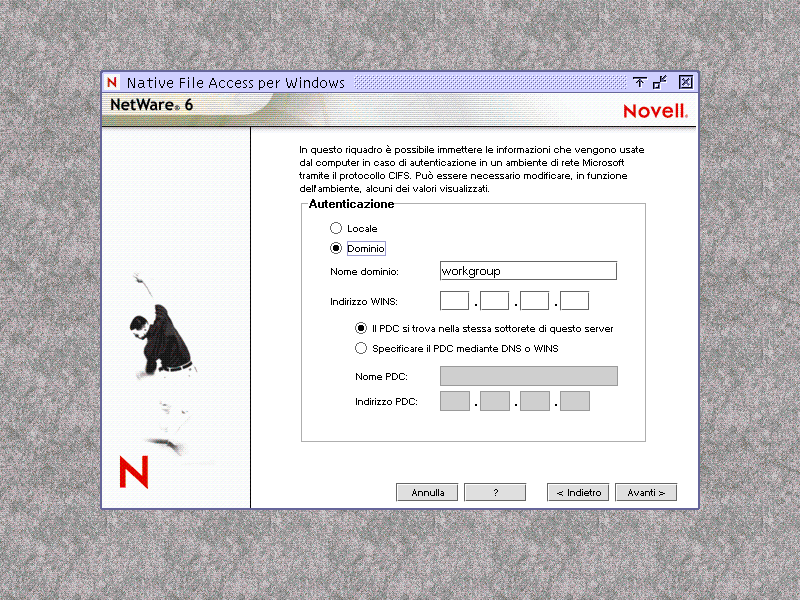
Indica che il controller del dominio primario risiede sulla stessa sottorete.
Selezionare questa opzione se si desidera usare DNS o WINS per specificare il PDC.
Se il PDC si trova su una sottorete differente, è necessario specificare il nome del server PDC e il relativo indirizzo IP statico. Questa opzione deve essere usata solo se esiste una ragione valida per ignorare WINS o DNS.
È necessario specificare un indirizzo statico. In caso contrario, se il PDC viene riavviato e l'indirizzo cambia, il server su cui è in esecuzione il software Novell Native File Access Protocols non sarà in grado di contattare il PDC.
Si consiglia di abilitare il protocollo CIFS su tutti gli indirizzi IP. Tuttavia, se necessario, è possibile specificare quali indirizzi IP risponderanno alle richieste CIFS.
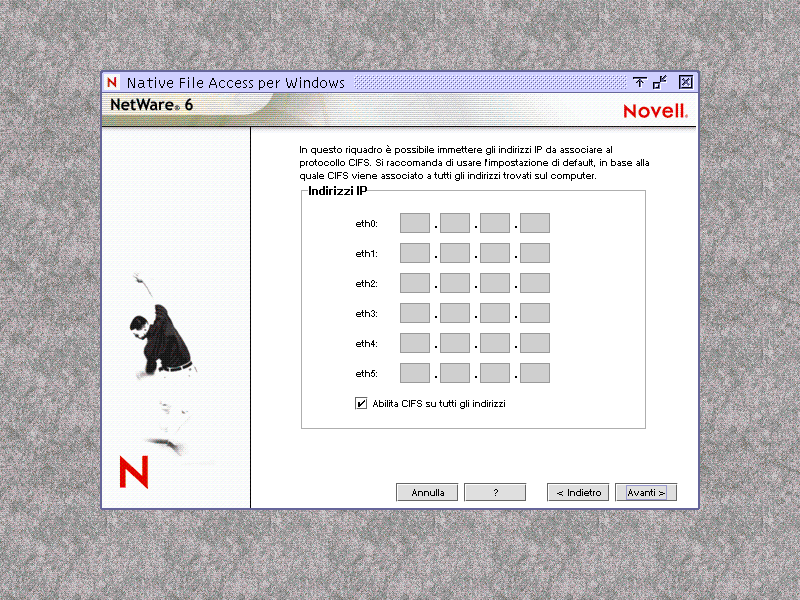
Qualsiasi volume o directory del server può essere specificato come punto di condivisione e reso accessibile mediante lo strumento Risorse di rete. Se non si specifica alcun punto di condivisione, vengono visualizzati tutti i volumi montati.
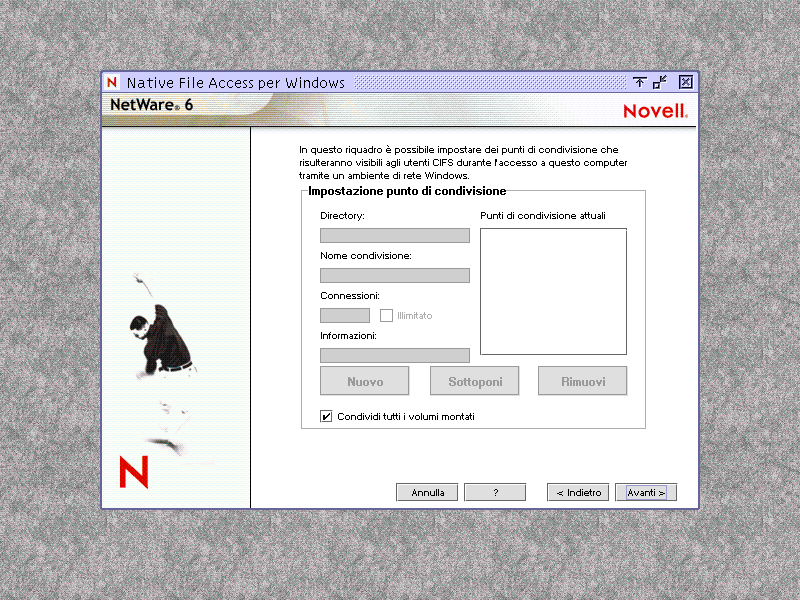
percorso del volume o della directory del server che diventa la radice del punto di condivisione. Poiché inizia in corrispondenza del nome del volume, il percorso specificato deve essere completo e deve terminare con una barra rovesciata (\). Ad esempio:
VOL1:GRAPHICS\
nome usato per visualizzare il punto di condivisione sui computer Windows. Ad esempio, se al volume VOL1\GRAPHICS si associa il nome di condivisione Librerie di immagini, sulle workstation Windows che accedono alla rete verrà visualizzato "Librerie di immagini" anziché "VOL1\GRAPHICS".
numero massimo di connessioni che possono accedere al punto di condivisione.
descrizione del punto di condivisione che viene visualizzata in Risorse di rete.
È necessario specificare i contesti NDS degli utenti Windows che richiedono l'accesso alla rete. Questi contesti vengono memorizzati nel file dei contesti di ricerca. Ogni volta che viene immesso il nome di un utente Windows, il software Novell Native File Access Protocols esegue una ricerca in ciascun contesto presente nell'elenco finché non viene trovato l'oggetto Utente corretto. Ad esempio, se sono presenti utenti con nomi distinti NDS completi, quali Rossi.vendite.acme, Bianchi.grafica.marketing.acme, Giudici.grafica.marketing e Costa.marketing.acme, è necessario immettere i seguenti contesti:
Se esistono oggetti Utente con lo stesso nome in contesti differenti, viene eseguita l'autenticazione di ciascun oggetto Utente finché non viene trovata la parola d'ordine corrispondente.
Dopo l'installazione del server, è possibile aggiungere o rimuovere contesti modificando il file dei contesti di ricerca (CIFSCTXS.CFG) nella directory SYS:\ETC del server su cui è in esecuzione Novell Native File Access Protocols.
Dopo aver completato l'installazione di Novell Native File Access Protocols, è necessario creare delle parole d'ordine per consentire agli utenti di accedere ai file sul server. Per ulteriori informazioni, vedere Novell Native File Access Protocols Installation and Administration Guide (Guida all'installazione e all'amministrazione di Novell Native File Access Protocols).
Con NetWare WebAccess, gli amministratori possono configurare una pagina Web che consenta agli utenti di accedere a più risorse di rete dai rispettivi browser Web, senza dover usare Novell Client o una VPN. L'accesso alle risorse sul Web può essere effettuato da qualsiasi computer dotato di un browser compatibile.
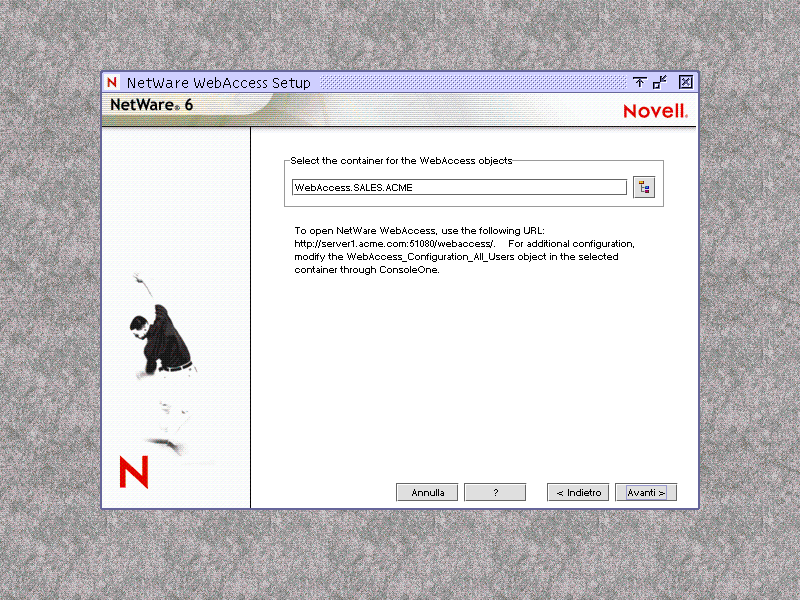
Il contenuto personalizzato viene fornito mediante gadget, ovvero utility per l'accesso a dati specifici disponibili sulla rete. I gadget comunicano con i sistemi back end appropriati per raccogliere i dati necessari per un determinato utente. Gli utenti possono eseguire l'accesso specificando una singola parola d'ordine. Per ulteriori informazioni, vedere NetWare WebAccess Overview and Installation (NetWare WebAccess - Panoramica e installazione).
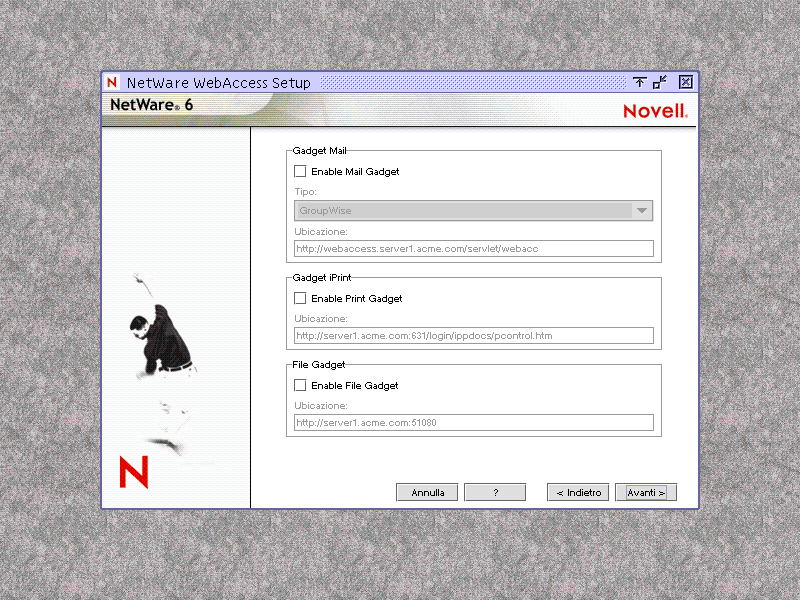
Selezionare le caselle di controllo accanto ai gadget che si desidera abilitare e configurare immediatamente e deselezionare quelle relative ai gadget che si desidera abilitare e configurare in un secondo momento. Tutti i gadget di NetWare WebAccess vengono installati automaticamente durante l'installazione del programma. In questa schermata è possibile scegliere se i gadget devono essere abilitati e configurati immediatamente o in un momento successivo.
L'impostazione di default prevede l'abilitazione e la configurazione dei gadget in un momento successivo poiché, durante l'installazione di un nuovo server, è possibile che le applicazioni usate dai gadget non siano ancora state installate. Se si sceglie di abilitare e configurare i gadget immediatamente, per ciascuna applicazione è necessario specificare l'ubicazione (URL) da usare per il collegamento dei gadget.
Se si sceglie di abilitare e configurare subito il gadget per posta, sarà necessario specificare il tipo di e-mail usato, ovvero GroupWise, Web, Exchange, Notes o NIMS.
Specificare l'URL del server Web sul quale è in esecuzione il servizio.
Se si sceglie di abilitare e configurare subito il gadget per stampa, sarà necessario specificare l'URL per l'accesso alla pagina Web iPrint, ad esempio http://mioserver.com/iPrint/hongkong.htm.
Se si sceglie di abilitare e configurare subito il gadget per file, sarà necessario specificare l'ubicazione del server NetStorage, ad esempio http://mioserver.com. Poiché per questo gadget è necessario che sia installato il componente NetStorage di NetWare 6, durante l'installazione di NetWare occorre selezionare anche questo componente.
Novell iManager viene eseguito in un browser Internet e consente di amministrare, gestire e configurare gli oggetti Novell eDirectory. Mediante Novell iManager è possibile assegnare ruoli o task specifici agli utenti, fornendo loro gli strumenti e i diritti strettamente necessari per l'esecuzione di questi task. In NetWare 6, Novell iManager può essere usato per l'amministrazione di iPrint, di DNS/DHCP e dei servizi di licenze Novell.
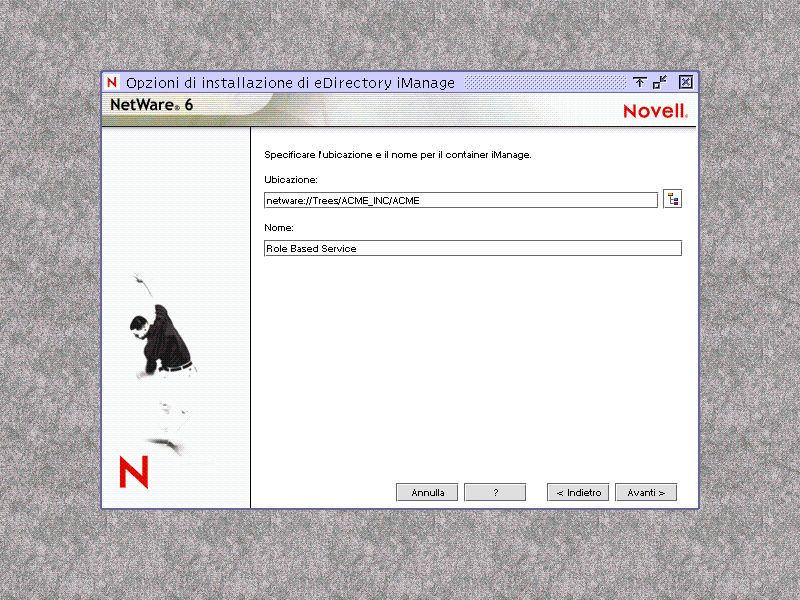
Durante l'installazione, i ruoli e i task vengono installati e associati per default all'utente collegato (in genere l'utente Admin). Questi ruoli e task vengono memorizzati in un nuovo container eDirectory (rbsCollection). È possibile specificare l'ubicazione e il nome del nuovo container oppure accettare i valori di default.
Immettere il percorso del container eDirectory in cui si desidera creare il container rbsCollection oppure accettare l'ubicazione di default.
Immettere il nome del container rbsCollection oppure accettare quello di default.
Novell iFolder è la soluzione ideale per la memorizzazione e la gestione dei file che consente di risolvere qualsiasi problema di archiviazione e recupero di dati. Con iFolder è possibile accedere alla versione più recente dei propri dati in qualsiasi momento, da qualsiasi computer usato abitualmente o addirittura da un semplice browser con supporto Java, se si dispone di una connessione a Internet. Per ulteriori informazioni, vedere Novell iFolder Administration Guide (Guida dell'amministratore di Novell iFolder).
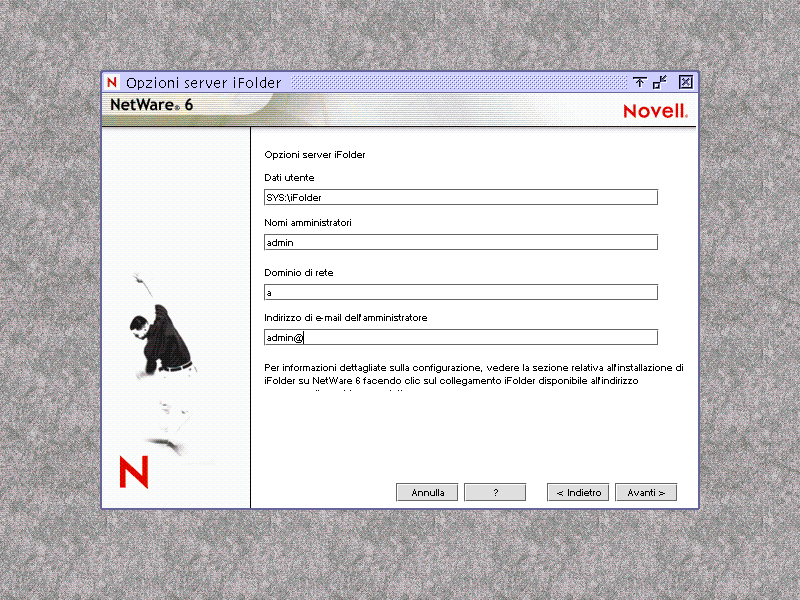
Immettere il percorso della directory sul server in cui si desidera memorizzare i dati utente iFolder.
Immettere i nomi di tutti gli amministratori ai quali è necessario assegnare i diritti per la modifica delle informazioni relative ai conti utente iFolder tramite la console di gestione del server. Se si immettono più nomi, separarli con un punto e virgola (;). Se ad esempio si desidera assegnare agli utenti PRossi e Admin i diritti per l'amministrazione della console di gestione del server, immettere admin;prossi.
Immettere l'indirizzo IP o il nome DNS del server iFolder.
Novell NetStorage consente di accedere facilmente tramite Internet allo spazio di memorizzazione dei file, fornendo un punto di collegamento tra la rete Novell protetta di un'azienda e la rete globale. Gli utenti possono accedere in modo sicuro ai file da qualsiasi ubicazione Internet, senza dover scaricare né installare applicazioni specifiche sulle rispettive workstation. Per accedere ai file e alle cartelle sulla rete Novell è infatti sufficiente usare un browser oppure lo strumento Cartelle Web di Microsoft.
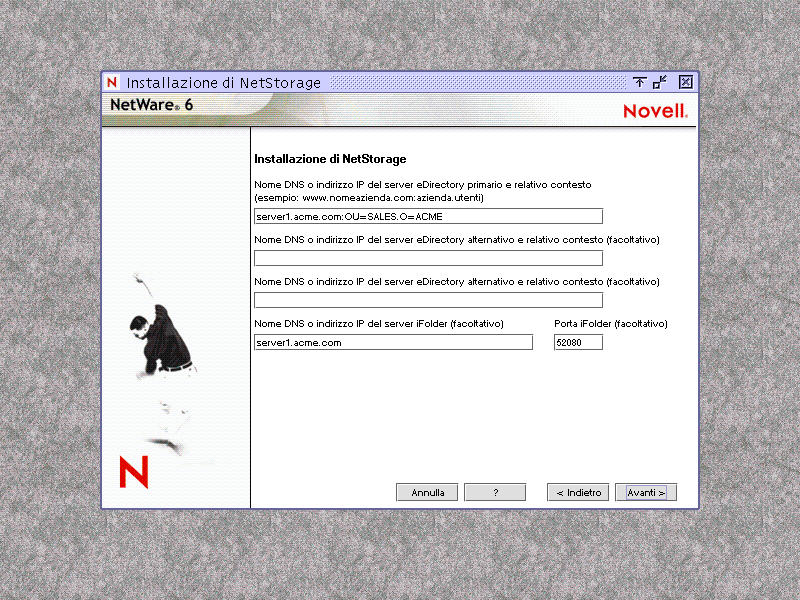
Specificare l'indirizzo IP o il nome DNS di un server nell'albero eDirectory in cui è contenuta la replica master o una replica a lettura/scrittura di eDirectory. Per il corretto funzionamento di NetStorage, è necessario includere l'URL del server eDirectory primario. Questo indirizzo non deve necessariamente corrispondere all'indirizzo IP o al nome DNS del server in cui verrà installato NetStorage.
Quando un utente tenta di eseguire il login, NetStorage esegue una ricerca nel database eDirectory sul server specificato per individuare l'oggetto Utente corrispondente. Se la ricerca ha esito positivo, NetStorage tenta di autenticare l'utente a eDirectory.
Se si conosce il contesto eDirectory degli utenti che useranno NetStorage, è possibile aggiungere tale contesto all'URL inserendo un carattere due punti (:) tra l'indirizzo IP o il nome DNS e il contesto eDirectory. Il contesto è facoltativo. Se non viene specificato alcun contesto, NetStorage eseguirà una ricerca nell'intero albero eDirectory sul server eDirectory primario per individuare gli oggetti Utente. Ad esempio, se l'indirizzo IP del server è 127.0.0.1 e il contesto eDirectory degli utenti è personale, è necessario specificare 127.0.0.1:personale.
Specificare gli indirizzi IP o i nomi DNS di altri server nell'albero eDirectory contenenti almeno repliche a lettura/scrittura di eDirectory. È possibile aggiungere due URL alternativi di server eDirectory con relativo contesto.
Questi indirizzi possono essere usati nel caso in cui non sia possibile eseguire l'autenticazione a eDirectory mediante il contesto e l'URL del server eDirectory primario. L'impostazione di questi indirizzi è facoltativa, ma consente di aumentare il livello di accessibilità degli utenti a NetStorage.
Specificare l'indirizzo IP o il nome DNS e il numero di porta assegnati a Novell iFolder. L'impostazione dell'indirizzo IP o del nome DNS e del numero di porta di iFolder è facoltativa. Tuttavia, queste informazioni consentiranno agli utenti NetStorage di accedere ai file e alle directory sul server iFolder e modificarli nel modo desiderato.
SUGGERIMENTO: per visualizzare la schermata in cui sono riportate le assegnazioni dell'indirizzo IP e del numero di porta, fare clic su Indietro.
 |
| 